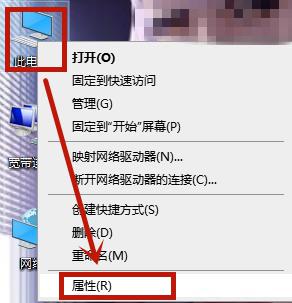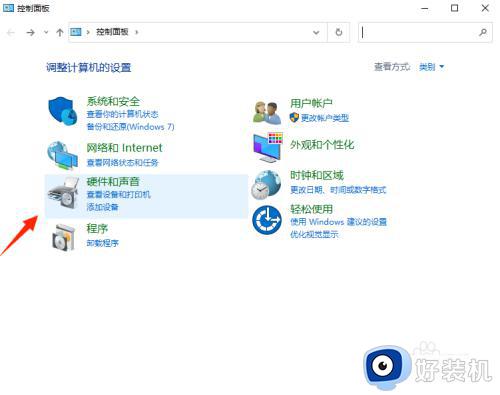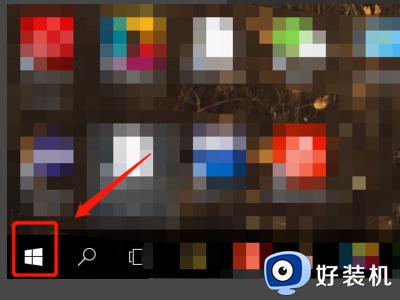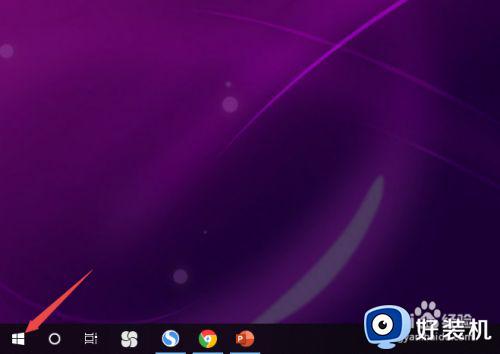主机耳机插孔没声音w10怎么办 w10机箱前面的耳机插孔没声音修复方法
时间:2022-04-27 09:23:20作者:xinxin
对于使用台式win10镜像系统电脑的用户来说,每次在播放视频或者听音乐的时候,可以选择在机箱前面耳机插孔插入耳机独自倾听,不过有些用户的win10电脑也会遇到耳机插孔没声音的情况,对此w10主机耳机插孔没声音怎么办呢?下面小编就来告诉大家w10机箱前面的耳机插孔没声音修复方法。
推荐下载:win10系统之家下载
具体方法:
1.在键盘上按住【win+i】组合键,调出设置选项面板,选择【系统】进到。

2.进到设置界面,在左边【首页】下面的搜索框输入【控制面板】并进到。
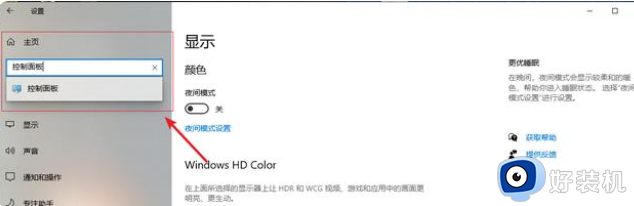
3.进到控制面板界面,寻找【硬件配置和声音】。
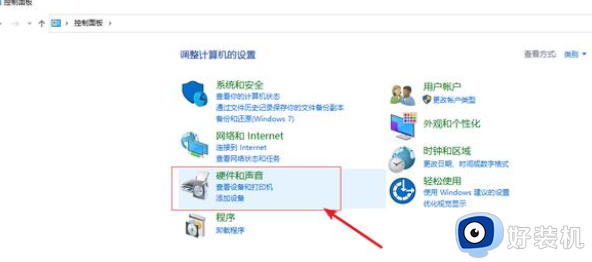
4.在硬件配置和声音界面选择【声音】。
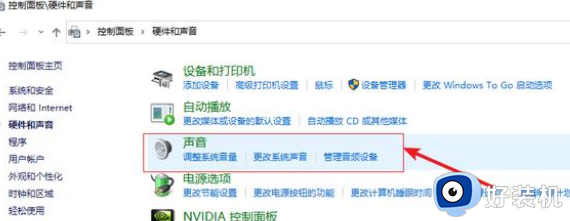
5.在弹出的声音界面的顶端选择【播放】,随后往下拉寻找【音箱】双击鼠标进到。
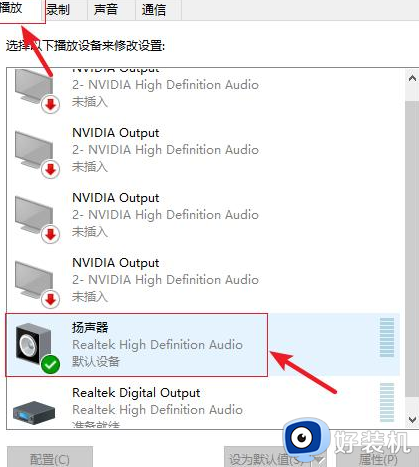
6.在音箱界面选择【提高】。
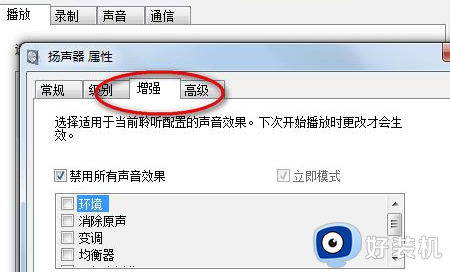
7.在提高界面把禁用全部声音实际效果前边的【√】去掉。
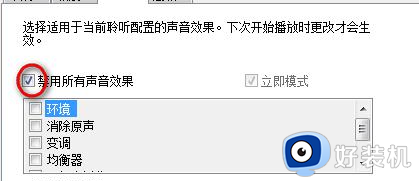
8.最终点一下【确定】就可以。
以上就是有关w10机箱前面的耳机插孔没声音修复方法了,有遇到相同问题的用户可参考本文中介绍的步骤来进行修复,希望能够对大家有所帮助。